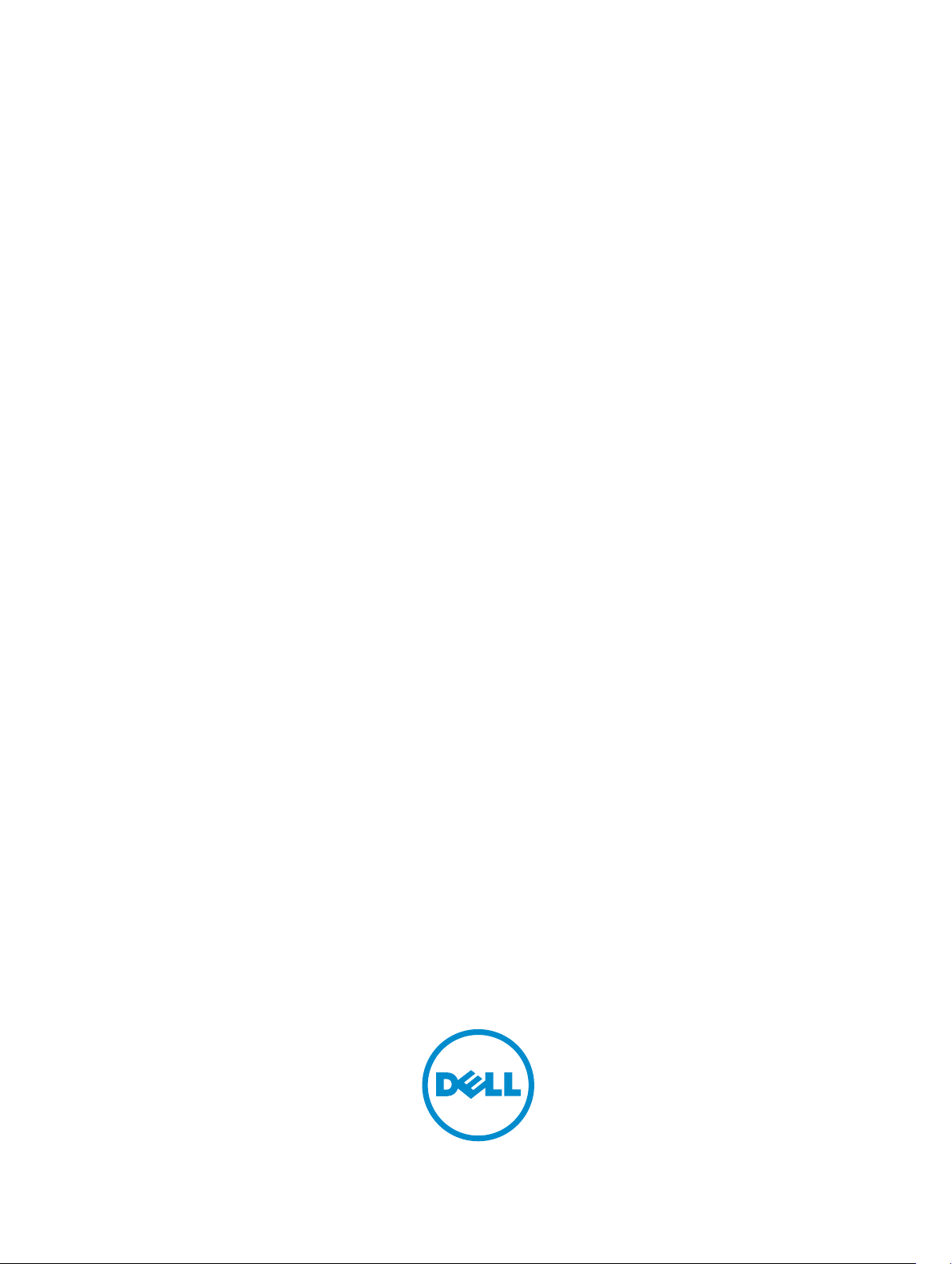
Server Administrator versión 8.2
Guía de instalación: Citrix XenServer
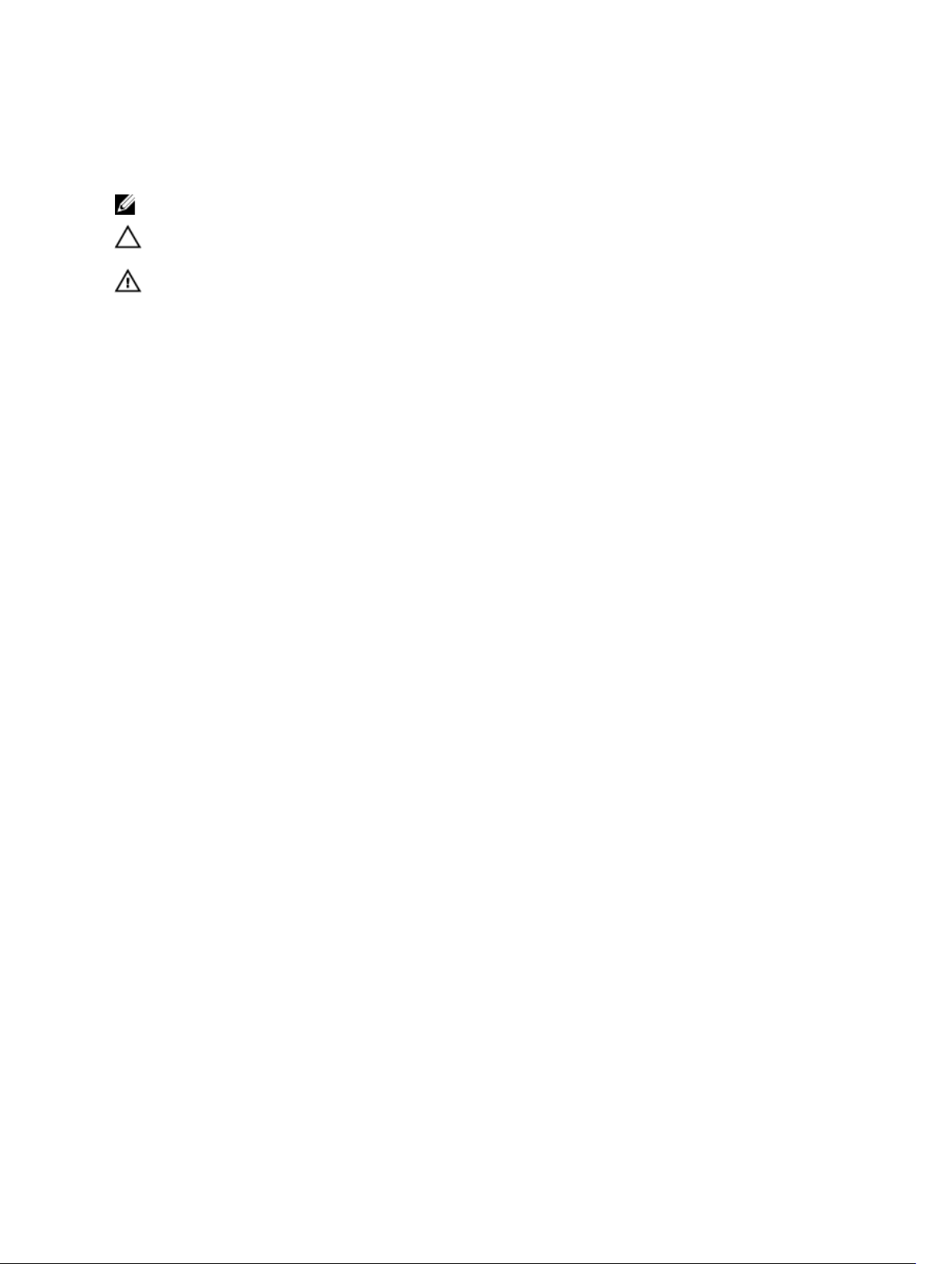
Notas, precauciones y avisos
NOTA: Una NOTA proporciona información importante que le ayuda a utilizar mejor su equipo.
PRECAUCIÓN: Una PRECAUCIÓN indica la posibilidad de daños en el hardware o la pérdida de
datos, y le explica cómo evitar el problema.
AVISO: Un mensaje de AVISO indica el riesgo de daños materiales, lesiones corporales o incluso la
muerte.
Derechos de autor
Copyright © 2015 Dell Inc. Todos los derechos reservados. Este producto está protegido por leyes internacionales y
de los Estados Unidos sobre los derechos de autor y la protección intelectual. Dell™ y el logotipo de Dell son marcas
comerciales de Dell Inc. en los Estados Unidos y en otras jurisdicciones. El resto de marcas y nombres que se
mencionan en este documento, puede ser marcas comerciales de las compañías respectivas.
2015 - 09
Rev. A01

Tabla de contenido
1 Introducción.......................................................................................................... 4
Novedades de esta versión................................................................................................................... 4
Disponibilidad del software.............................................................................................................4
Systems Management Software........................................................................................................... 4
Funciones de seguridad........................................................................................................................ 5
Otros documentos que puede necesitar............................................................................................. 5
2 Instalación de Systems Management Software en Citrix XenServer ..........7
Durante la instalación de XenServer..................................................................................................... 7
En un sistema en ejecución.................................................................................................................. 7
Actualización de XenServer.................................................................................................................. 8
Tareas posteriores a la instalación........................................................................................................8
Acceso a Server Administrator en XenServer.......................................................................................9
3 Preguntas frecuentes.........................................................................................10
¿Qué puertos usan las aplicaciones de Systems Management?.......................................................10
Cuando se ejecuta el medio virtual en la controladora DRAC a través de una red de área
amplia (WAN) con niveles de ancho de banda y latencia bajos, se produce un error en el
inicio directo de Systems Management Install en el medio virtual. ¿Qué se debe hacer?.............. 10
¿Es necesario desinstalar la aplicación Adaptec Fast Console instalada en el sistema antes de
instalar Server Administrator Storage Management Service?............................................................10
3

Introducción
En este guía se proporciona información sobre lo siguiente:
• Instalación de Server Administrator en Managed Systems
• Instalación y uso de la función Remote Enablement.
• Administración de sistemas remotos mediante Server Administrator Web Server.
• Configuración del sistema antes y durante una implementación o actualización.
NOTA: Si instala el Management Station Software y Managed System Software en el mismo sistema,
instale versiones idénticas del software para evitar conflictos del sistema.
Novedades de esta versión
Los elementos más destacados de la versión de Server Administrator son:
• Compatibilidad con los siguientes servidores:
– PowerEdge R330
– PowerEdge R230
– PowerEdge T330
– PowerEdge T130
1
NOTA: Para ver la lista de sistemas operativos compatibles y servidores compatibles, consulte
OpenManage Software Support Matrix en la versión requerida de OpenManage Software en
dell.com/openmanagemanuals.
Disponibilidad del software
El software de Server Administrator puede instalarse desde:
• DVD de Systems Management Tools and Documentation (Documentación y herramientas de Systems
Management)
• Sitio de asistencia: Para obtener más información, consulte dell.com/support/home.
Systems Management Software
Systems Management Software es un conjunto de aplicaciones que le permite administrar los sistemas
con supervisión proactiva, notificación y acceso remoto.
Systems Management Software consta de dos DVD:
• Herramientas y documentación de Systems Management
• Server Update Utility
4

NOTA: Para obtener más información sobre estos DVDs, consulte la Systems Management Tools
And Documentation <Version Number> Installation Guide (Guía de instalación de herramientas y
documentación de Systems Management <número de versión>.
Funciones de seguridad
Los componentes de Systems Management Software proporcionan las siguientes funciones de
seguridad:
• Configuración de identificaciones y contraseñas de usuario mediante la interfaz web o la interfaz de
línea de comandos (CLI), en la mayoría de los casos.
• Cifrado SSL (Negociación automática y 128 bits o superior).
NOTA: Telnet no admite el cifrado SSL.
• Configuración de tiempo de espera de sesión (en minutos) mediante la interfaz web.
• Configuración de puerto para permitir que Systems Management Software se conecte a un
dispositivo remoto a través de servidores de seguridad.
NOTA: Para obtener información sobre los puertos que utilizan los diversos componentes de
Systems Management, consulte la guía del usuario del componente correspondiente.
Para obtener más información sobre Security Management, consulte la Server Administrator User’s Guide
(Guía del usuario de Server Administrator) en dell.com/openmanagemanuals.
Otros documentos que puede necesitar
Además de esta guía, si necesita información adicional, consulte las siguientes guías.
• La Lifecycle Controller 2 Version 1.00.00 User's Guide (Guía del usuario de Lifecycle Controller 2
Version 1.00.00) ofrece información sobre el uso de Lifecycle Controller.
• La Management Console User’s Guide (Guía del usuario de Management Console) ofrece información
para instalar, configurar y utilizar la consola.
• La Systems Build and Update Utility User’s Guide (Guía del usuario de Systems Build and Update
Utility) proporciona información sobre cómo utilizar la utilidad Systems Build and Update.
• La Matriz de compatibilidad de software de los sistemas ofrece información sobre los diversos
sistemas Dell, los sistemas operativos compatibles con esos sistemas y los componentes de Dell
OpenManage que se pueden instalar en estos sistemas.
• La Server Administrator User's Guide (Guía del usuario de Server Administrator) describe la instalación
y el uso de Server Administrator.
• La Server Administrator SNMP Reference Guide (Guía de referencia de SNMP de Server Administrator)
documenta la base de información de administración (MIB) de SNMP.
• La Server Administrator CIM Reference Guide (Guía de referencia de CIM de Server Administrator)
documenta el proveedor del modelo de información común (CIM), que es una extensión del archivo
de formato de objetos de administración (MOF). Esta guía explica las clases admitidas de objetos de
administración.
• La Server Administrator Messages Reference Guide (Guía de referencia de mensajes de Server
Administrator) enumera los mensajes que se muestran el registro de alertas de la página de inicio de
Server Administrator o en el visor de sucesos del sistema operativo. Esta guía explica el texto, la
gravedad y la causa de cada mensaje de alerta que muestra Server Administrator.
• La Server Administrator Command Line Interface Guide (Guía del usuario de la interfaz de línea de
comandos de Server Administrator) documenta la interfaz de línea de comandos completa de Server
Administrator, incluida una explicación de los comandos de la CLI para ver el estado del sistema,
5

acceder a registros, crear informes, configurar diversos parámetros de componentes y establecer
umbrales críticos.
• La Remote Access Controller 5 User’s Guide (Guía de usuario de Remote Access Controller 5)
proporciona información completa sobre cómo instalar y configurar una controladora DRAC 5, y
cómo usarlo para acceder de manera remota a un sistema que no funciona.
• La Integrated Remote Access Controller User's Guide (Guía del usuario de Integrated Remote Access
Controller) proporciona información completa acerca de la configuración y el uso de un Integrated
Remote Access Controller para administrar y supervisar el sistema y sus recursos compartidos de
manera remota en una red.
• La Update Packages User's Guide (Guía del usuario de Update Packages) contiene información acerca
de cómo obtener y usar Update Packages para Windows y Linux como parte de su estrategia de
actualización del sistema.
• La Server Update Utility User's Guide (Guía del usuario de Server Update Utility) contiene información
acerca de cómo usar Server Update Utility.
• El DVD de herramientas y documentación de Systems Management contiene los archivos Léame para
las aplicaciones que aparecen en el medio.
NOTA: Si el producto no se ejecuta del modo esperado o no entiende algún procedimiento descrito
en esta guía, consulte Obtención de ayuda en el Manual del propietario de hardware de su sistema.
6

Instalación de Systems Management Software en Citrix XenServer
Server Administrator se instala en Citrix XenServer mediante el paquete adicional. El paquete adicional
para Citrix XenServer puede instalarse de dos maneras:
• Durante la instalación de XenServer
• En un sistema en ejecución
Durante la instalación de XenServer
Para instalar el paquete adicional para Citrix XenServer durante la instalación de XenServer:
1. Inicie la instalación de XenServer de manera normal y siga las instrucciones que aparecen en la
pantalla.
2. Una de las primeras preguntas durante el proceso de instalación de XenServer es si usted desea
instalar algún paquete adicional, haga clic en
3. Una vez instalada la imagen base de XenServer (demora de 5 a 10 minutos según la velocidad del
sistema), se le solicita que inserte el CD del paquete adicional. Retire el CD de instalación de
XenServer de la unidad óptica, inserte el CD del paquete adicional y haga clic en Aceptar. Aparece el
mensaje
haga clic en
Se detectó el paquete adicional de OpenManage. Para confirmar la instalación,
Usar y haga clic en Aceptar.
Sí y continúe con el proceso de instalación.
2
NOTA: Si tiene más de un paquete adicional, (ya sea un paquete adicional de Linux de Citrix u
otras aplicaciones de terceros) puede instalarlos en cualquier orden, aunque se recomienda
que instale el paquete adicional al final.
4. Una vez completada la instalación del paquete adicional (demora de 2 a 5 minutos, según la
velocidad del sistema), se le solicita que instale otros paquetes adicionales. Si no desea instalar otros
paquetes adicionales, haga clic en Omitir y presione <Enter>. El XenServer se instaló correctamente.
NOTA: Al instalar paquetes RPM, para evitar avisos relativos a la clave RPM–GPG, importe la
clave con un comando similar al siguiente:
rpm --import<OM DVD mountpoint>SYSMGMT/srvadmin/linux/RPM-GPG-KEY
En un sistema en ejecución
Para instalar el paquete adicional para Citrix XenServer 6.0 en un sistema en ejecución:
1. Grabe el archivo ISO del paquete adicional en un CD/DVD o descargue el archivo ISO en el servidor.
Si va a descargar el archivo ISO, móntelo en un directorio temporal de la siguiente manera:
$ mount -o loop <openmanange-supplemental-pack-filename>.iso /mnt
7

Si grabó el archivo ISO en un CD/DVD, insértelo en la unidad óptica y ejecútelo:
$ mount /dev/cdrom /mnt
2. Instale el paquete adicional:
$ cd /mnt $ ./install.sh
o
$ xe-install-supplemental-pack <openmanange-supplemental-pack-filename>.iso
NOTA: Si ya hay una versión previa de Server Administrator instalada en el sistema, entonces el
comando para actualizarla a la versión 7.0 es ./install.sh.
Después de la instalación o actualización, ejecute la secuencia de comandos de configuración
posterior a la instalación de la función Remote Enablement
$ cd /opt/dell/srvadmin/etc $ ./autoconf_cim_component.sh -p 5986
NOTA: La conexión del servidor web distribuido (DWS) no funciona adecuadamente si ha
instalado las RPM sblim-sfcb del DVD del sistema operativo SUSE Linux Enterprise Server 11
SP3. Para solucionar el problema de conexión, debe instalar el RPM sblim-sfcb del DVD del
sistema operativo SUSE Linux Enterprise Server 11 SP2 o del DVD Systems Management Tools
and Documentation .
3. Cuando la instalación esté completa, desmonte el archivo ISO o el CD:
$ cd .. $ umount /mnt
PRECAUCIÓN: La eliminación del paquete adicional o cualquier RPM no es compatible con
su proveedor de servicio o Citrix y no se recomienda. La eliminación manual de cualquier
RPM deja al sistema en un estado inconsistente que podría dificultar o imposibilitar cualquier
posible problema de depuración. Una versión futura del paquete adicional admite la
eliminación del paquete adicional.
Actualización de XenServer
Si se actualiza la imagen de XenServer a una actualización o versión más reciente de XenServer, el
paquete adicional debe estar instalado dado que la nueva imagen de XenServer se coloca en una
partición diferente de la original. En este caso, siga las mismas instrucciones de instalación. Sin embargo,
se pierden todos los valores de configuración de Systems Management guardados en el servidor.
NOTA: Si va a conectar un nodo administrado de XenServer 6.2 SP1 mediante Server Administrator
Web Server, use el puerto 5986 con el formato Hostname:número de puerto o Dirección IP:número
de puerto.
Tareas posteriores a la instalación
Luego de instalar o actualizar Server Administrator:
1. Ejecute la secuencia de comandos de configuración posterior a la instalación de la función Remote
Enablement:
$ cd /opt/dell/srvadmin/etc $ ./autoconf_cim_component.sh -p 5986 $ service
iptables save
8

o
$ /etc/init.d/iptables save
2. Reinicie openwsman y los servicios sfcb:
$ /etc/init.d/openwsmand restart $ /etc/init.d/sfcb restart
NOTA: Si los servicios de openwsman no se inician en forma adecuada, es probable que deba
reiniciar el servidor.
3. Abra el puerto 5986:
$ iptables -I RH-Firewall-1-INPUT -p tcp --destination-port 5986 -j ACCEPT
4. Inicie los servicios de Server Administrator:
$ sh srvadmin-services start
Acceso a Server Administrator en XenServer
Para administrar Server Administrator en XenServer con la interfaz Web Server de Server Administrator:
1. Instale solamente la interfaz Web Server de Server Administrator en otro sistema.
NOTA: Asegúrese de que la versión de la interfaz Web Server de Server Administrator es
superior o igual a la versión instalada de Server Instrumentation.
2. Ejecute la interfaz Web Server de Server Administrator.
Aparece la pantalla Inicio de sesión de Managed System.
3. En la pantalla Inicio de sesión de Managed System, escriba las siguientes credenciales del sistema
XenServer al que desea acceder y luego haga clic en
• Nombre de host/Dirección IP: es el nombre de host o la dirección IP de la estación de
administración. Escriba el nombre de host o la dirección IP en el formato Nombre de
host:Número de puerto, o Dirección IP:Número de puerto.
• Nombre de usuario:
• Contraseña:
Enviar.
Se muestra la pantalla Server Administrator.
9

3
Preguntas frecuentes
¿Qué puertos usan las aplicaciones de Systems Management?
El puerto predeterminado que usa Server Administrator es el 1311. Estos puertos pueden configurarse.
Para obtener información sobre el puerto de un componente específico, consulte la Guía del usuario de
dicho componente.
Cuando se ejecuta el medio virtual en la controladora
DRAC a través de una red de área amplia (WAN) con
niveles de ancho de banda y latencia bajos, se produce un
error en el inicio directo de Systems Management Install
en el medio virtual. ¿Qué se debe hacer?
Copie el paquete de instalación web en el sistema local y proceda a iniciar la Instalación de la
administración de sistemas.
¿Es necesario desinstalar la aplicación Adaptec Fast Console instalada en el sistema antes de instalar Server Administrator Storage Management Service?
Sí, si Adaptec Fast Console ya se encuentra instalado en el sistema, se debe desinstalar esta aplicación
antes de instalar Server Administrator Storage Management Service.
10
